Реклама
Синхронизација и пренос су прешли дуг пут, али понекад је сналажење и искључивање датотека на иОС уређају теже него што би требало да буде. Дани да бисте морали да укључите свој иПхоне да бисте урадили готово све одавно су прошли, али они су замењени све већом сложеношћу. Можете да користите услуге синхронизације као што су иЦлоуд или Дропбок, али то неће покрити све потребе.
ФилеАпп је једна од најпопуларнијих софтверских опција која вам помаже да пребаците датотеке на и са вашег иПхоне-а. Потребно је мало подешавања, али након што будете спремни то вам може знатно олакшати живот.
Шта је са преносом датотека помоћу АирДропа?
Када је Аппле први пут представио АирДроп, био је ограничен у поређењу с оним што ће постати. Тек када је изашао ОС Кс Иосемите, протокол је радио између Мац и иОС уређаја. Тада је почело постати заиста корисно. Прије тога, протокол је радио између два Мацова или два иОС уређаја, али је био различит на сваком систему.
Иако је АирДроп сада много кориснији, он и даље има своје недостатке. Главни проблем је што ради само на Аппле платформама. Ако желите да прелазите између иПхоне-а и Виндовс рачунара, АирДроп вам неће помоћи.
Шта ФилеАпп може да понуди?
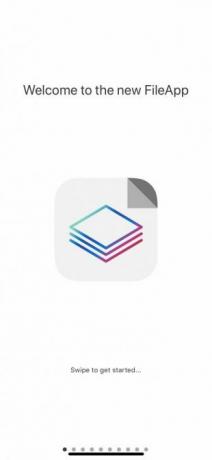
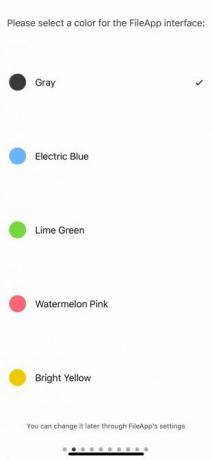

Шта ако желите копирати неколико датотека са рачунара пријатеља, али они покрећу Виндовс? Не желите да инсталирате гомилу софтвера на њихов рачунар само за брзи пренос. Ту ФилеАпп заиста блиста.
ФилеАпп у суштини претвара ваш иОС уређај у својеврсни сервер, руковањем са свиме на иОС крају. То значи да можете лако преносити датотеке са иПхоне-а на ПЦ. Пренос датотека са рачунара на иПад је такође једноставан.
Подесите ФилеАпп на иОС уређају
Пре него што почнете да преносите датотеке, мораћете да подесите ФилеАпп на телефону. Да бисте започели, преузмите ФилеАпп из Апп Сторе-а. Након што је инсталирана, отворите апликацију.
ФилеАпп се не бави директно датотекама на вашем телефону или у облаку. Уместо тога, делује као посредник. Ако желите да пренесете датотеке са свог иПхоне-а на ПЦ, прво ћете их морати да увезете у ФилеАпп.
Ово је непријатно, али неопходно. Ако допуштате пријатељу да преузима датотеке са вашег телефона, не желите да они виде све на вашем телефону - само датотеке које желите да делите.
Дијелите датотеке са свог иОС уређаја
Након што инсталирате ФилеАпп, спремни сте за почетак дељења датотека. Можете почети тако што ћете увести све датотеке које желите да делите са свог уређаја.
Учините то тако да тапнете на плус пријавите се у горњем десном углу апликације. Овде можете да креирате фасцикле, налепите датотеке или увозите из апликација за камеру или фотографије. Тхе Увоз икона омогућава увоз било које друге датотеке у ФилеАпп. У овом одељку ћете такође преузети све датотеке које сте поделили са ПЦ-а на свој иПхоне.
Након што сте спремни за дељење, додирните икону у горњем десном углу да бисте се померили до главног ФилеАпп менија, а затим тапните на Дељење датотека. Притисните прекидач на врху да бисте га омогућили Дељење.
У наставку можете променити корисничко име и лозинку. Ово ћете користити за пријаву са рачунара. Следе основна упутства о разним методама које можете користити за дељење датотека са и на рачунару.

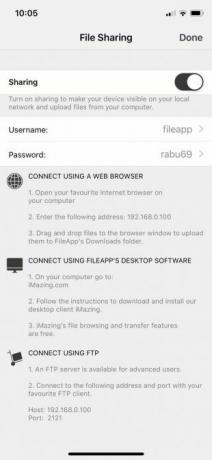

Подесите рачунар на употребу са ФилеАпп
Као што приказује екран ФилеАпп, имате неколико опција за пренос датотека са ПЦ-а на иПхоне или обрнуто. За кога се одлучите зависи од тога шта требате да пребаците и где, али прећи ћемо преко сваке опције.
Пренос датотека помоћу прегледача
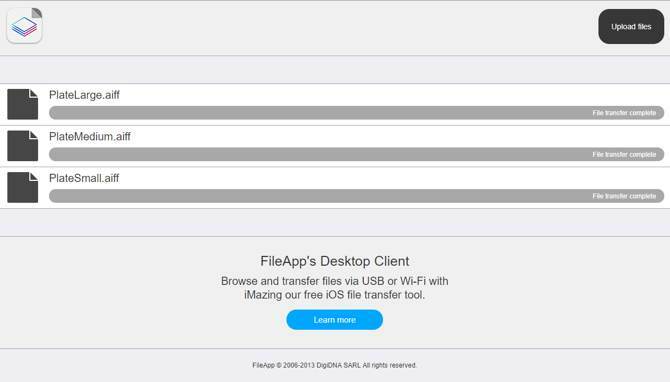
Ово је најједноставнији начин јер је било који рачунар који користите у основи гарантован да има прегледач. Само упишите ИП адресу наведену у менију ФилеАпп Филе Схаринг. Кад се то од вас затражи, унесите корисничко име и лозинку на истом екрану.
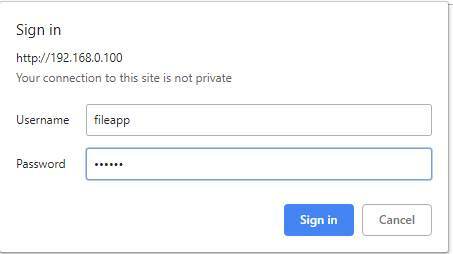
Ограничење овде је да прегледач можете користити само за учитавање датотека на ваш иПхоне или иПад. Ако желите да преузмете датотеке, мораћете да употребите другу опцију. Ово је занимљиво, јер су програмери ФилеАппа могли да имплементирају више у прегледач.
Пренос датотека путем ФТП-а
Иако опис у ФилеАпп-у наводи ово као за "напредне кориснике", повезивање путем ФТП-а није тешко. Требаће вам само ФТП апликација. Користићемо ЦиберДуцк, који је доступан и за мацОС и за Виндовс. Ако се питате шта да користите, имамо списак бесплатни ФТП клијенти за Виндовс 3 најбоља бесплатна ФТП клијента за ВиндовсФТП је користан начин дељења датотека и метода преласка за пренос датотека на веб домаћин. Ево најбољих ФТП клијената које можете бесплатно преузети. Опширније .
Отворите ФТП клијент по избору и унесите ИП адресу наведену у ФилеАпп менију за дељење датотека. Такође ћете желети да уђете у порт за који се повезујете јер ФилеАпп користи порт 2121 уместо подразумеваног порта 21. Сада унесите своје корисничко име и лозинку.

Постоји велика шанса да ће вас ФТП клијент упозорити да веза није безбедна. Ако сте на својој кућној мрежи, нема потребе да се бринете. Међутим, ако се бринете да ли суседи покушавају да вас шпијунирају, можда бисте желели да користите другу методу.
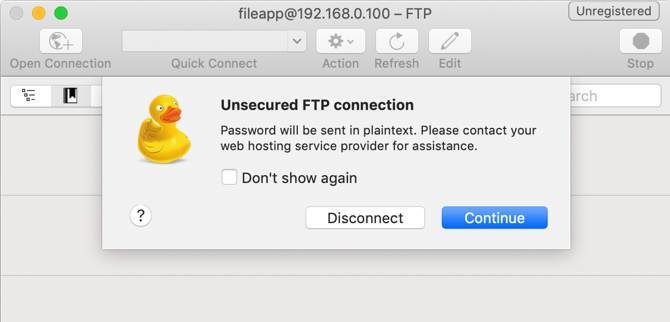
Када се повежете, видећете датотеке које сте увели у ФилеАпп на иОС уређају. У зависности од вашег ФТП клијента, можда ће се видети и датотеке на рачунару. Оне ће обично бити на левој страни док ће датотеке у ФилеАпп-у бити са десне стране.
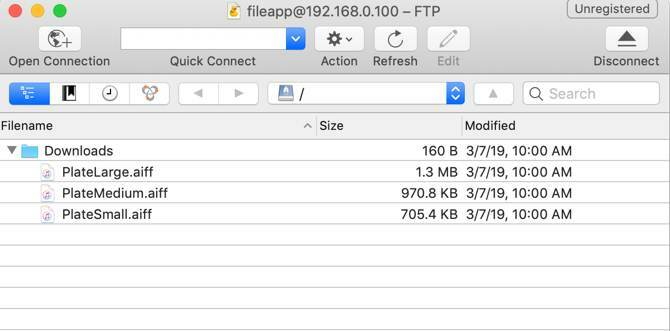
ФТП вам омогућава да учитавате датотеке на свој иОС уређај и да их преузмете. Ово је вероватно начин на који ћете желети да се повежете из разлога које ћемо детаљније образложити у следећем одељку.
Пренос датотека помоћу апликације иМазинг
Ова апликација спомиње се у одељку „Дељење датотека“ датотеке ФилеАпп. Пошто иста компанија стоји иза тога, можда мислите да би то била најбоља опција. Нажалост, ово је једина опција са којом никада нисмо радили током тестирања.
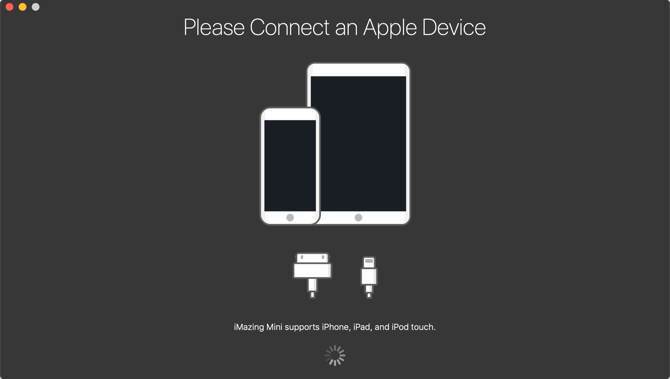
Како на мацОС-у, тако и на Виндовс-у 10, иМазинг апликација никада није пронашла иПхоне преко бежичне мреже. Ни након што смо проверили да су и телефон и рачунар на истој мрежи нисмо имали среће.
Ова опција изгледа као да би могло бити лепо ако укључите свој иПхоне у рачунар, али то није оно што покривамо овде. Зато препоручујемо да је прескочите.
Други начини преноса датотека између рачунара и иОС-а
ФилеАпп је врста апликације која је одлична ако знате да вам треба, али није свима потребна. Ако датотеке не премештате често или само прелазите са иПхоне-а на Мац или обрнуто, то може бити претежно.
Можда уопште нећете морати да преносите датотеке између уређаја. Ако то учините, већина људи ће сматрати да је обични стари АирДроп више него довољан. Ако сте нови у АирДропу, не брините. Имамо неколико савета који ће вам помоћи устани и трчи са АирДропом Шта је Аирдроп? Како делити датотеке између иОС-а и Мац-аАппле-ов АирДроп је згодна услуга која вам омогућава пренос датотека са Мац и иОС уређаја. Ево како да га употребите. Опширније за час посла.
Крис Воук је писац, музичар и како год се зове када неко прави видео за веб.